Как сделать силуэт девушки
Обновлено: 07.07.2024

В этом уроке по Photoshop мы собираемся повеселиться с силуэтами. Под этим я подразумеваю, что сначала мы создадим базовый силуэт, используя технику, которая даст нам свободу изменять размер силуэта по мере необходимости без потери качества изображения, а затем мы увидим, как заполнить силуэт забавным фоном. создавать интересные дизайны!
Я создам пару силуэтов для этого урока. Во-первых, я буду использовать мальчика с этой фотографии:

Я также создам силуэт девушки на этой фотографии:

Я буду заполнять оба силуэта фоном и буду использовать фон, который мы создали в нашем недавнем уроке по классическому фону со звездообразным фоном :
Вот последний эффект, к которому мы будем стремиться:
Прежде чем мы начнем, я должен упомянуть, что мы будем использовать инструмент Photoshop Pen Tool для создания наших силуэтов, в отличие от чего-то более простого, такого как Lasso Tool. Есть несколько причин, почему. Во-первых, получить профессиональный выбор качества с помощью Lasso Tool практически невозможно, а силуэты, созданные с помощью Lasso Tool, обычно выглядят небрежно и непрофессионально. Pen Tool дает нам всю точность, необходимую для создания великолепных форм.
Вторая причина выбора инструмента Pen Tool заключается в том, что он позволяет нам создавать векторные фигуры, не зависящие от разрешения , то есть мы можем изменять их размеры по мере необходимости без потери качества изображения. Инструмент Lasso, с другой стороны, создает выборки на основе пикселей, которые не допускают изменения размера. Они имеют тенденцию терять качество изображения после изменения размера, особенно если вам нужно увеличить их. Итак, для великолепно выглядящих силуэтов, которые не будут терять качество изображения, независимо от того, какого размера мы их создаем, нам нужен Pen Tool!
Шаг 1: выберите инструмент Pen Tool
Откройте первое изображение, из которого вы хотите создать силуэт (в моем случае это фотография мальчика) и выберите Pen Tool из палитры инструментов Photoshop:
Вы также можете выбрать Pen Tool, нажав букву P на клавиатуре.
Шаг 3: Сброс переднего плана и цвета фона, если это необходимо
Шаг 4: нарисуйте контур вокруг человека на фото
Вы быстро заметите небольшую проблему, когда будете работать с человеком. Поскольку мы рисуем фигуру, Photoshop заполняет область внутри контура черным цветом при его создании, что само по себе не является проблемой, за исключением того, что оно блокирует ваш взгляд на то, что вы делаете. Здесь мы можем видеть, что я начал рисовать контур вокруг головы мальчика, но сплошной черный цвет полностью закрывает его, когда я обхожу его стороной:

С уменьшенной непрозрачностью формы мы теперь можем видеть сквозь сплошную черную заливку, что делает намного легче видеть, что мы делаем:


Шаг 5: создайте новый пустой документ Photoshop
Нажмите OK, чтобы выйти из диалогового окна, когда вы закончите, и появится новый документ:
Шаг 6: перетащи слой формы в новый документ
Теперь, когда исходная фотография и новый пустой документ открыты на экране в их отдельных окнах документов, щелкните в любом месте исходной фотографии, чтобы выбрать ее, и она станет активной. Затем перейдите в палитру слоев, нажмите на слой формы, который содержит ваш силуэт, и просто перетащите слой в новый документ:

Выберите исходное изображение, затем щелкните слой формы в палитре слоев и перетащите его в новый документ.
Отпустите кнопку мыши, и ваш черный силуэт появится в новом документе:
На этом этапе вы можете закрыть окно документа оригинальной фотографии, поскольку оно нам больше не нужно. И теперь, если мы еще раз посмотрим на палитру слоев, то увидим, что наш слой фигур фактически скопирован в новый документ и расположен прямо над белым фоновым слоем:
Шаг 7: измените размер и измените силуэт со свободным преобразованием
Здесь я увеличил свой силуэт и переместил его в верхний левый угол документа:
Нажмите Enter (Win) / Return (Mac), когда вы закончите, чтобы принять преобразование и выйти из команды Free Transform.
Шаг 8: Добавьте дополнительные силуэты к документу (необязательно)
Если вы используете только один силуэт в своем дизайне, вы можете пропустить этот шаг. У меня есть второй силуэт, который я хочу добавить в свой дизайн, поэтому я открою вторую фотографию, на которой изображена девушка:

Используя те же шаги, что и раньше, я выберу Pen Tool из палитры Tools и нарисую контур вокруг девушки, снизив непрозрачность слоя shape в палитре Layers примерно до 40%, чтобы я мог видеть, что я делаю когда я обхожу вокруг нее

Когда я закончу, я увеличу непрозрачность слоя формы до 100%. Вот мое изображение с силуэтом девушки теперь завершено:


Когда я закончу, я нажму Enter (Win) / Return (Mac), чтобы принять преобразование и выйти из команды Free Transform.
Если я загляну в палитру слоев, то у меня будет два слоя с фигурами, которые расположены над белым фоновым слоем. Силуэт мальчика находится на нижнем слое фигуры, а силуэт девочки — на верхнем:
Шаг 9: открой изображение, которым ты хочешь заполнить силуэты
Давайте сделаем наши силуэты более интересными, заполнив их забавным фоновым изображением, а не оставляя их полностью черными. Откройте изображение, которым вы хотите заполнить свои силуэты. Как я упоминал в начале этого урока, я буду использовать фон звездного взрыва, который мы создали в нашем недавнем уроке Классический фон звездного взрыва:
Шаг 10: перетащи изображение в документ с силуэтами
Когда ваш документ Silhouettes и фоновое изображение открыты на экране в их отдельных окнах документов, щелкните в любом месте фонового изображения, чтобы выделить его и сделать его активным, затем щелкните фоновый слой в палитре слоев и перетащите его в Силуэты документ:
Шаг 11: создай обтравочную маску
С созданной обтравочной маской изображение звездного взрыва обрезается до силуэта непосредственно под ним, создавая впечатление, будто силуэт заполняется звездным взлетом:
Шаг 12: измените размер и переместите фоновое изображение, если это необходимо с помощью Free Transform
Используйте Free Transform для изменения размера, поворота и перемещения изображения внутри силуэта по мере необходимости.
Нажмите Enter (Win) / Return (Mac), когда вы закончите, чтобы принять преобразование и выйти из команды Free Transform. Теперь у нас есть первый силуэт с фоновым изображением:
Шаг 13: продублируйте фоновое изображение и переместите его выше второго силуэта
Если мы посмотрим в окно документа, то увидим, что фоновое изображение теперь снова блокирует часть дизайна:
Шаг 14: создай обтравочную маску
Это обрезает копию фонового изображения ко второму силуэту, создавая впечатление, что фоновое изображение находится внутри силуэта:
Шаг 15: измените размер и переместите фоновое изображение со свободным преобразованием
Используйте Free Transform, чтобы изменить размер изображения внутри силуэта и переместить его на место.
Нажмите Enter (Win) / Return (Mac), когда вы закончите, чтобы выйти из команды Free Transform.
Шаг 16: добавь штрих к силуэту
Выберите Stroke в нижней части списка:
Это поднимает Layer Style диалогового окна установите для обводки вариантов в средней колонке. Я собираюсь оставить все настройки по умолчанию в покое, кроме цвета. Цвет обводки по умолчанию — красный, и я хочу использовать оранжевый цвет фона звездного взрыва, которым я заливаю свои силуэты. Чтобы изменить цвет обводки, щелкните образец цвета в диалоговом окне:
Это вызывает палитру цветов Photoshop , но вместо того, чтобы выбирать цвет с помощью палитры цветов, я просто наведу курсор мыши на оранжевую область внутри силуэта мальчика и щелкну по нему, чтобы попробовать цвет:

И вот так теперь обводка применяется и ко второму силуэту:
Я собираюсь закончить свой дизайн, добавив несколько рассеянных звезд вокруг силуэтов. Я сделаю это дальше.
Шаг 17: создайте новую группу слоев
Шаг 18: выберите инструмент Custom Shape Tool
Photoshop поставляется с множеством нестандартных форм, которые мы можем использовать в наших проектах, но только некоторые из них уже загружены для нас. Чтобы получить доступ к форме звезды, нам нужно загрузить один из дополнительных пользовательских наборов фигур самостоятельно. Выбрав инструмент Custom Shape Tool, щелкните правой кнопкой мыши (Win) / Control-click (Mac) в любом месте окна документа, чтобы открыть окно выбора Custom Shape , затем нажмите небольшую стрелку, указывающую вправо в верхнем правом углу окна. поле выбора:
Это вызовет всплывающее меню, и в нижней части меню вы увидите серию пользовательских наборов фигур, которые мы можем загрузить. Нажмите на набор фигур, чтобы выбрать его:
Я хочу использовать тот же оранжевый цвет, который я использовал для своего обводки, поэтому для изменения цвета фигуры я щелкну образец цвета на панели параметров в верхней части экрана:
Это вызывает палитру цветов Photoshop , но я не собираюсь использовать. Вместо этого, так же, как я сделал для цвета обводки, я наведу курсор мыши на оранжевую область в окне документа и нажму на нее, чтобы попробовать цвет:
Шаг 20: перетащить первую форму звезды
Теперь, когда выбран цвет, мы можем начать добавлять звезды к дизайну. Удерживайте клавишу Shift, чтобы ограничить пропорции звезды, следя за тем, чтобы не искажать ее внешний вид, затем щелкните внутри документа, где вы хотите добавить первую звезду, и перетащите фигуру звезды. Удерживайте Alt (Победа) / Option (Mac) также, если вы хотите перетащить форму звезды из ее центра. Если вам нужно изменить положение звезды при перетаскивании, удерживайте клавишу пробела и переместите указатель мыши, чтобы изменить положение фигуры, затем отпустите пробел и продолжайте перетаскивание. Здесь я добавил свою первую форму звезды в нижнем левом углу изображения:
Шаг 21: вращай звезду со свободным преобразованием
Нажмите Enter (Win) / Return (Mac), когда вы закончите, чтобы принять вращение и выйти из команды Free Transform.
Шаг 22: добавь дополнительные формы звезды
Добавьте дополнительные формы звезды, повторив последние пару шагов. Сначала перетащите фигуру, затем поверните ее, если необходимо, с помощью Free Transform. Вот мое изображение после добавления еще нескольких звезд:
Шаг 24: добавь больше звезд
Чтобы показать вам, что я имел в виду, используя группы слоев для упорядочения, нажмите на маленький треугольник слева от названия группы слоев. Это закроет группу слоев, и теперь все слои со звездами удобно спрятаны внутри группы слоев, даже если они все еще остаются видимыми в документе:
Откройте и закройте группы слоев, нажав на маленький треугольник слева от имени группы в палитре слоев.
Друзья, хочу предложить вашему вниманию своё видео, как очень просто можно создать красивый дизайн на ткани с помощью краски по ткани и ниток мулине. Предлагаю использовать это видео как идею для создания своих собственных дизайнов — получается очень красиво, а выполняется несложно.

Материалы и инструменты, которые нам понадобятся:
1) Ткань белого цвета (любая, у меня это хлопок со льном)
2) Краска по ткани акриловая коричневая (можно взять чёрную)
3) Кисти для рисования синтетические: №№ 0, 4
4) Ручка, исчезающая от горячего
5) Скотч малярный
7) Иглы с острыми кончиками, ровные по всей длине, без утолщения в районе ушка: длинная штопальная игла и обычная игла для ручного шитья
9) Мулине разных цветов
10) Пластиковая тарелка в качестве палитры
12) Бумажные салфетки
Силуэт – это основа образа, потому что неправильно подобранный крой способен убить даже гениальную идею и испортить любой дизайн. Работа с силуэтом важна в работе художников, дизайнеров, портных, стилистов, а также для каждого человека, составляющего свой гардероб. Вы любите узкие джинсы и не носите широкие брюки? Короткому мини предпочитаете платья и юбки ниже колен? Линии кроя, которые вы выбираете, способны многое рассказать не только о вашем характере и вкусах, они также презентуют ваше тело окружающим. Произвести правильное, желаемое впечатление своим внешним видом, подчеркнуть достоинства и скрыть недостатки вам позволят знания о собственном типе фигуры.
Упростить классификацию фигур по типам позволяет алфавит. Запомнить шесть основных видов так же легко, как выучить азбуку! В этой статье мы расскажем об основных особенностях каждого из силуэтов и о том, как правильно его подавать.
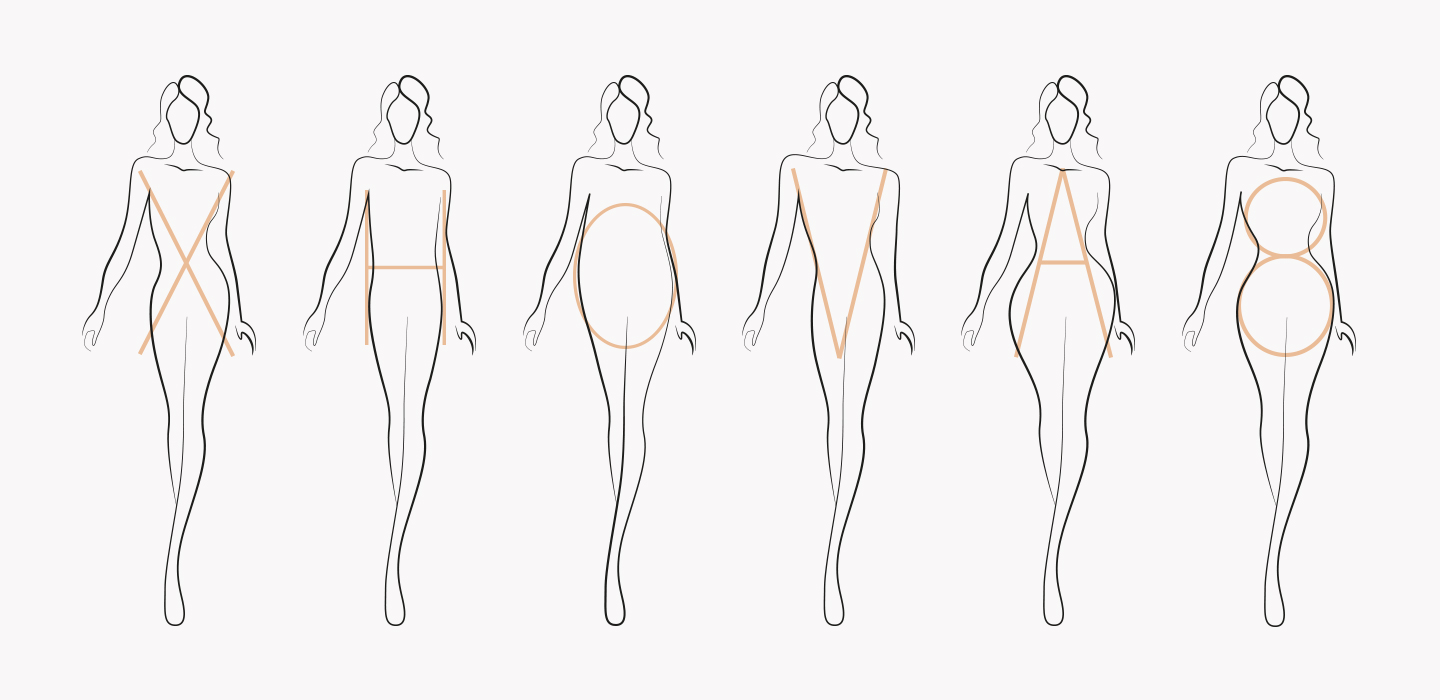
Фигура типа X
Ширина плеч примерно равна ширине бедер, талия хорошо выражена. Этому типу фигуры подходит одежда любого кроя. Ваша единственная задача – не нарушать гармоничные пропорции, созданные природой.
Обувь подходит любая, от плоских эспадрилий и кроссовок до обуви на высоком каблуке. Невысоким девушкам предпочтительнее носить каблуки, высокие могут чаще позволять себе балетки и туфли на плоской подошве.
Фигура типа H
Ширина плеч примерно равна ширине бедер, талия выражена слабо. Задача одежды – сделать силуэт более женственным, для чего нужно визуально сформировать талию и подчеркнуть грудь и бедра.
Тип силуэта H часто присущ девушкам с андрогинным типом фигуры, поэтому идеальной обувью станут лодочки и босоножки на каблуках, которые подчеркнут женственность и добавят образу элегантности. Кроссовки и обувь на плоском ходу также подойдут, но есть риск, что образу будет недоставать женственности.
Да:
- прямые и свободные топы;
- брюки и юбки с низкой посадкой;
- обтягивающие бедра платья;
- рукава-фонарик;
- юбки клеш, летящие юбки на жестком поясе для создания объема на бедрах.
Нет:
- широкие ремни и пояса на облегающей одежде.
Фигура типа O
Основной объем приходится на среднюю часть тела, талия не выражена, лишний объем сконцентрирован на животе, спине и бедрах. Достоинства фигуры – узкие плечи и стройные ноги. Задача одежды – подчеркнуть эти достоинства, а также визуально сформировать талию. Необходимость сформировать талию выявляется при наложении схемы X на O, когда становится видно, что округлая средняя часть – главная проблемная зона силуэта.
Выбирая обувь, отдавайте предпочтение зауженной танкетке, которая сделает силуэт легче. Также обратите внимание на заостренный носок балеток и туфель, он способен создать нужные акценты. Если фигура имеет тенденцию к полноте, откажитесь от тонкой шпильки в пользу чуть более толстого каблука: тонкий может подчеркнуть массивность силуэта и сделать походку тяжелой. По этой же причине стоит избегать массивных платформ и расклешенных каблуков.
Да:
- одежда, открывающая плечи и ноги;
- акцент на глубоком декольте с V-образным вырезом;
- однотонные и темные образы с яркими аксессуарами.
Нет:
- слишком свободная, мешковатая или слишком обтягивающая одежда;
- вырезы лодочка, особенно при недлинной шее.
Фигура типа V
Исходя из наложения схемы X на схему V, фигуре типа V недостает объема в нижней части, поэтому стоит делать акцент на расширение бедер и сужение плеч. Задача одежды – сформировать женственный силуэт и уравновесить плечи, сделав их менее активными.
Да:
- юбки и брюки ярких цветов с активными принтами, привлекающими внимание к нижней части тела;
- длинные летящие платья с широким подолом;
- короткие юбки-трапеции и платья -силуэта;
- баски;
- глубокое декольте;
- отсутствие рукавов.
Нет:
- юбки-карандаш и обтягивающие трикотажные платья;
- подплечники, широкая линия плеча, буфы на рукавах;
- вырезы лодочка.
Фигура типа A
Этот тип фигуры характеризуется широкими бедрами и узким верхом, часто – маленькой грудью. При наложении на силуэт буквы X видно, что для уравновешивания фигуры недостает объема в верхней части. Однако задача одежды для фигуры A не столько в добавлении объема плечам, сколько в сокрытии объема на бедрах. Неправильно подобранная одежда, особенно с очень широкой линией плеча, может сделать фигуру тяжеловесной.
Обувь для силуэта с акцентированным низом – это каблуки, которые призваны приподнять фигуру над землей и сделать походку легкой, летящей. Носите любые их вариации, от лодочек до шпилек. Единственным исключением могут стать туфли на каблуке kitten heel, потому что они могут добавить бедрам объема и сделать стопу визуально длиннее, утяжеляя нижнюю часть тела.
Да:
- вырезы лодочка и каре, глубокие круглые декольте;
- блузы и топы ярких цветов с активными принтами, привлекающие внимание к верхней части тела;
- структурные формы и сложный объемный крой блуз и топов (воланы, драпировки, рюши), приталенные пиджаки с акцентом на плечах;
- приталенные платья с активным верхом (принт или яркий цвет);
- юбки-карандаш, прямые юбки темных и нейтральных цветов, высокие талии и струящиеся формы.
Нет:
- обтягивающие трикотажные платья и облегающие брюки в сочетании с коротким верхом.
Фигура типа 8
Ширина плеч примерно равна ширине бедер, талия хорошо выражена, грудь и бедра объемные, фигура женственная и часто склонная к полноте. Другими слова, это вариант фигуры X с поправкой на женственные формы. Уравновешивать фигуру нет необходимости, задача одежды – подчеркнуть достоинства и не добавить лишнего объема. С осторожностью нужно относиться к обтягивающим платьям-бандаж и чрезмерно глубоким вырезам, так как они могут быть вызывающими, особенно при наличии пышных бедер и большой груди.
Да:
- приталенные платья с акцентом на талии;
- приталенные топы и глубокие декольте, крой с вертикальными рельефными швами;
- узкие брюки, леггинсы и юбки-карандаш, визуально не добавляющие лишнего объема.
Нет:
- подплечники, широкая линия плеча, буфы на рукавах;
- объемная драпировка на груди или бедрах;
- слишком облегающая или слишком свободная одежда: туники и свободные силуэты всегда стоит подчеркивать поясами.
Читайте также:

